У систему се стално изводи низ процеса који приступају различитим датотекама система. Те датотеке могу бити датотеке на диску, скрипте, мрежне утичнице, уређаји, именоване цеви и друге. Коришћењем „лсоф“ могуће је извести много ствари, попут отклањања грешака. Такође је корисно за системске администраторе да схвате којим датотекама се приступа којим процесима. Један од најкориснијих сценарија који сам пронашао је када ћете демонтирати систем датотека, али му се и даље приступа.
Без даљег размишљања, почнимо са „лсоф“! Претпостављам да је на вашем тренутном УНИКС / Линук систему већ инсталиран „лсоф“.
Локација
који такође
Ово извештава о пуној путањи наредбе, у овом случају, „лсоф“.
„Лсоф“ верзијалсоф -в
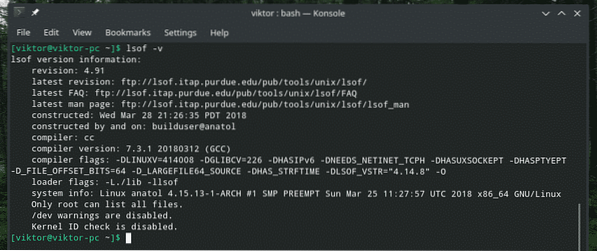
Ово ће извести детаљне информације о верзији „лсоф“, укључујући датум израде бинарне датотеке, верзију компајлера, заставице компајлера и друге.
Основна употреба „лсоф“
Покрените „лсоф“ сам.
такође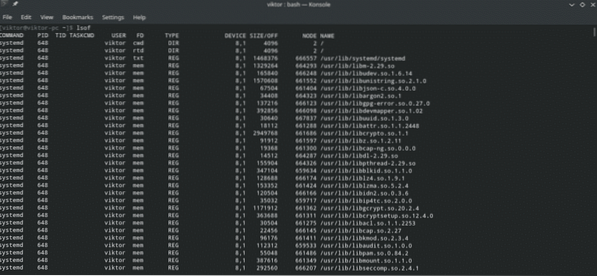
Ово извештава ВЕЛИКУ листу свих датотека којима систем приступа у тренутку покретања наредбе.
Иако су сва поља сама по себи објашњена, углавном се збуните око ступаца „ФД“ и „ТИПЕ“ и њихових вредности. Проверимо их.
ФД: Скраћеница од „Дескриптор датотеке“. Долази до следећих вредности.
- цвд: Тренутни радни директоријум
- ртд: Основни директоријум
- ткт: Текст програма (подаци, код и други)
- мем: Датотека мапирана у меморију
- грешка: грешка у ФД информацијама
- ммап: Уређај мапиран у меморију
- лтк: Заједнички текст библиотеке (подаци и код)
- м86: ДОС датотека која се пресликава
Постоје и друге вредности које ћете приметити у колони, попут „1у“, а затим у, р, в итд. вредност. Шта то значи?
- р: Приступ за читање
- в: Приступ писању
- у: Приступ за читање и писање
- - : Непознати режим и садржи знак за закључавање
- „: Режим је непознат и нема знака за закључавање
ТИП: Описује тип датотеке и њену идентификацију. Вредности су следеће.
- ДИР: Именик
- ЦХР: Посебна датотека за знакове
- РЕГ: Редовна датотека
- ФИФО: Први улаз, први излаз
Отворене датотеке специфичне за корисника
Линук је сјајна вишекорисничка платформа. Више корисника може истовремено приступити систему и обављати радње за које имају дозволу.
Да бисте проверили датотеке којима приступа одређени корисник, покрените следећу команду.
лсоф -у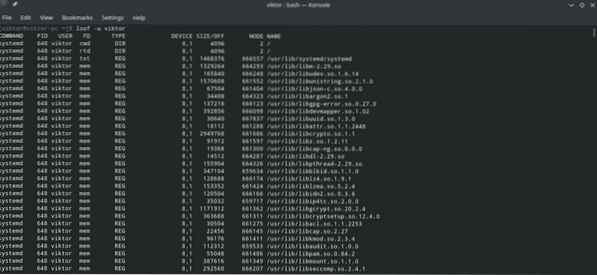
Међутим, за одјаву корисника вишег ранга, „лсоф“ ће требати привилегију „суперусер“.
судо лсоф -у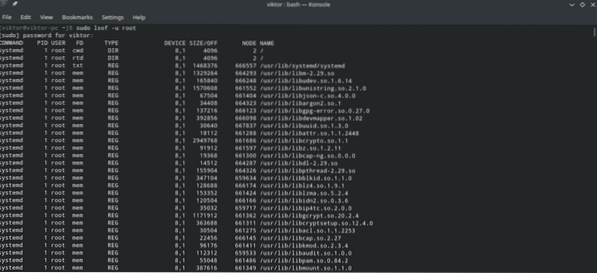
Како би било да проверите све команде и датотеке којима одређени корисник приступа? Покрените следећу.
лсоф -и -у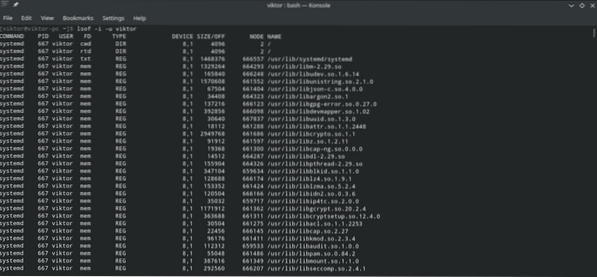
Опет, за кориснике вишег ранга, „лсоф“ ће требати привилегију „суперкорисника“.
судо лсоф -и -у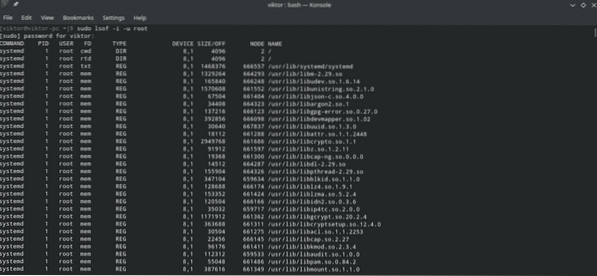
Покренути процеси специфични за порт
Да бисте сазнали све процесе који тренутно користе одређени порт, позовите „лсоф“ са заставицом „-и“, праћеном протоколом и информацијама о порту.
лсоф -и<46>:
На пример, да бисте проверили све програме који тренутно приступају порту 80 преко ТЦП / ИП протокола, покрените следећу наредбу.
лсоф -и ТЦП: 80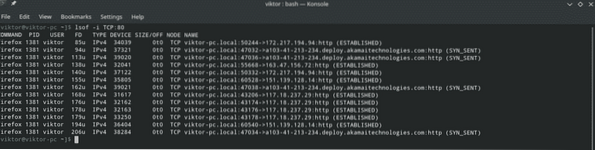
Ова метода се такође може користити за приказ свих процеса који користе портове у одређеном опсегу, на пример, 1 до 1000. Командна структура је слична претходној са мало чаролије на делу броја порта.
лсоф -и ТЦП: 1-1000
Процеси специфични за протокол
Ево 2 примера који приказују процесе који тренутно користе протоколе ИПв4 и ИПв6.
лсоф -и 4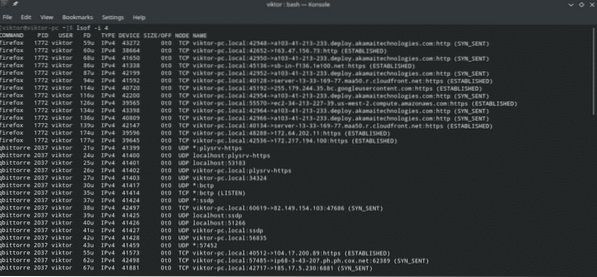
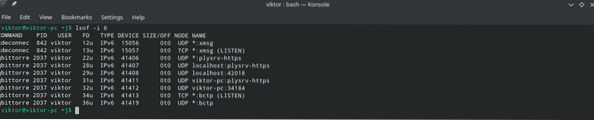
Навођење мрежних веза
Следећа команда ће извести све мрежне везе са тренутног система.
лсоф -и
Изузимајући са ^
Да, можемо изузети одређеног корисника, порт, ФД и друге користећи знак „^“. Све што треба да урадите је да га користите опрезно како не бисте забрљали цео излаз.
У овом примеру, изузмимо све процесе из корисничког „корена“.
лсоф -у ^ корен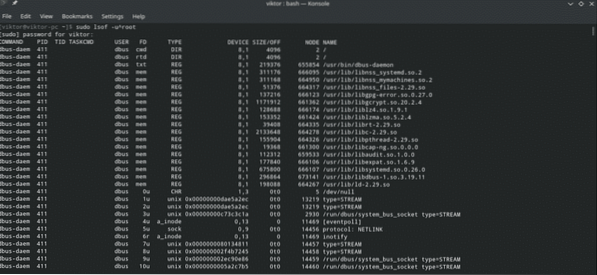
Постоје и други начини коришћења овог механизма за искључивање са „лсоф“, на пример, са заставицама попут „-ц“, „-д“ итд. Не подржавају све заставе овај механизам. Због тога препоручујем да испробате демо помоћу ове методе са било којом заставицом пре него што је примените у неке скрипте.
ПИД претрага
ПИД је важно својство било којег покренутог процеса на систему. Омогућава прецизније одређивање одређеног процеса. Име процеса није од велике помоћи у многим ситуацијама јер исти бинарни систем може створити своје копије и паралелно обављати различите задатке.
Ако не знате како да добијете ПИД процеса, само користите „пс“ да бисте пописали све покренуте процесе и филтрирали излаз користећи „греп“ са именом процеса и / или наредбама.
пс -А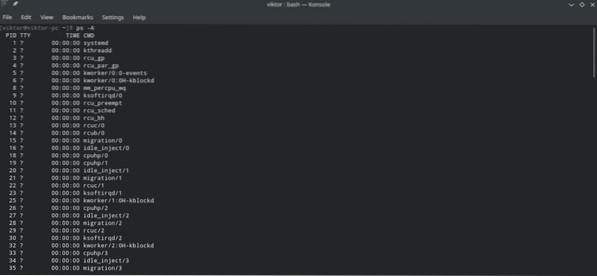
Сада извршите филтрирање помоћу „греп“.
пс -А | греп
Сада проверите којим датотекама ПИД приступа.
лсоф -пЛиста отворених датотека за одређени уређај
Функционалност „лсоф“ није ограничена само на ове функције. Резултат „лсоф“ такође можете да филтрирате и према основи уређаја. У ту сврху наредба ће изгледати отприлике овако.
такође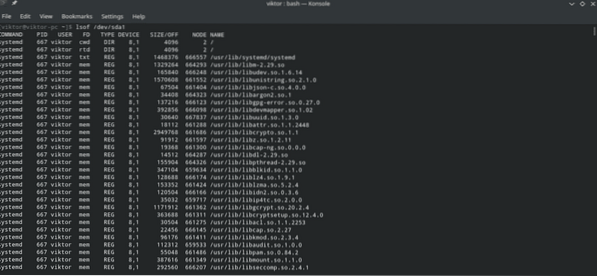
Ова наредба је изузетно корисна за откривање свих покренутих процеса са информацијама о њиховом власнику који приступају одређеном систему датотека. Ако имате проблема са демонтирањем система датотека, ово је најбољи начин.
такођеЛиста отворених датотека у директоријуму
Слично претходном примеру, само проследите путању до директоријума „лсоф“ да бисте сазнали да ли му неки процес приступа.
Напомена: „лсоф“ ће рекурзивно проверавати директоријум, тако да може потрајати.
= такође + Д
Бонус: прекинути све активности корисника
Будите изузетно опрезни са овим делом јер он једноставно може да забрља све што корисник ради. Следећа команда ће убити све покренуте процесе корисника.
судо килл -9 'лсоф -т -уКарактеристике „лсоф“ се овде не заустављају. Овде поменути су нам они који ће нам свакодневно бити најпотребнији. Постоји мноштво других функционалности „лсоф“ које могу добро доћи (наравно, у одређеним случајевима).
За све доступне функције и њихову употребу, погледајте ман и инфо странице „лсоф“.
човек такође
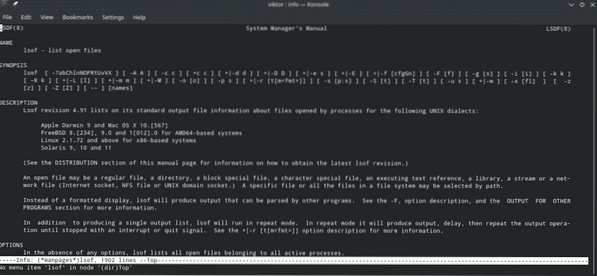
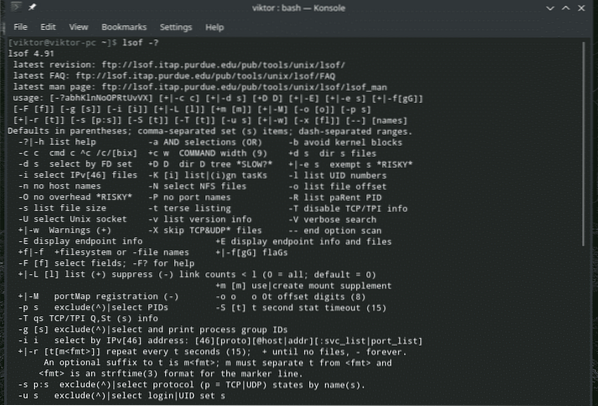
Уживати!
 Phenquestions
Phenquestions


